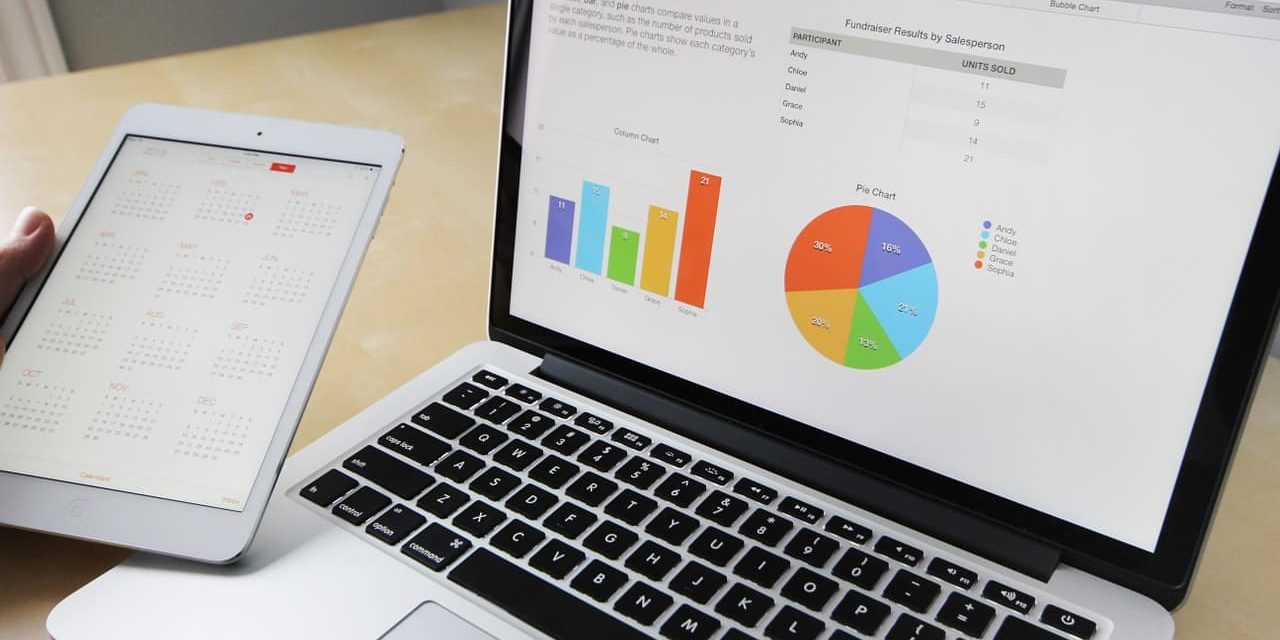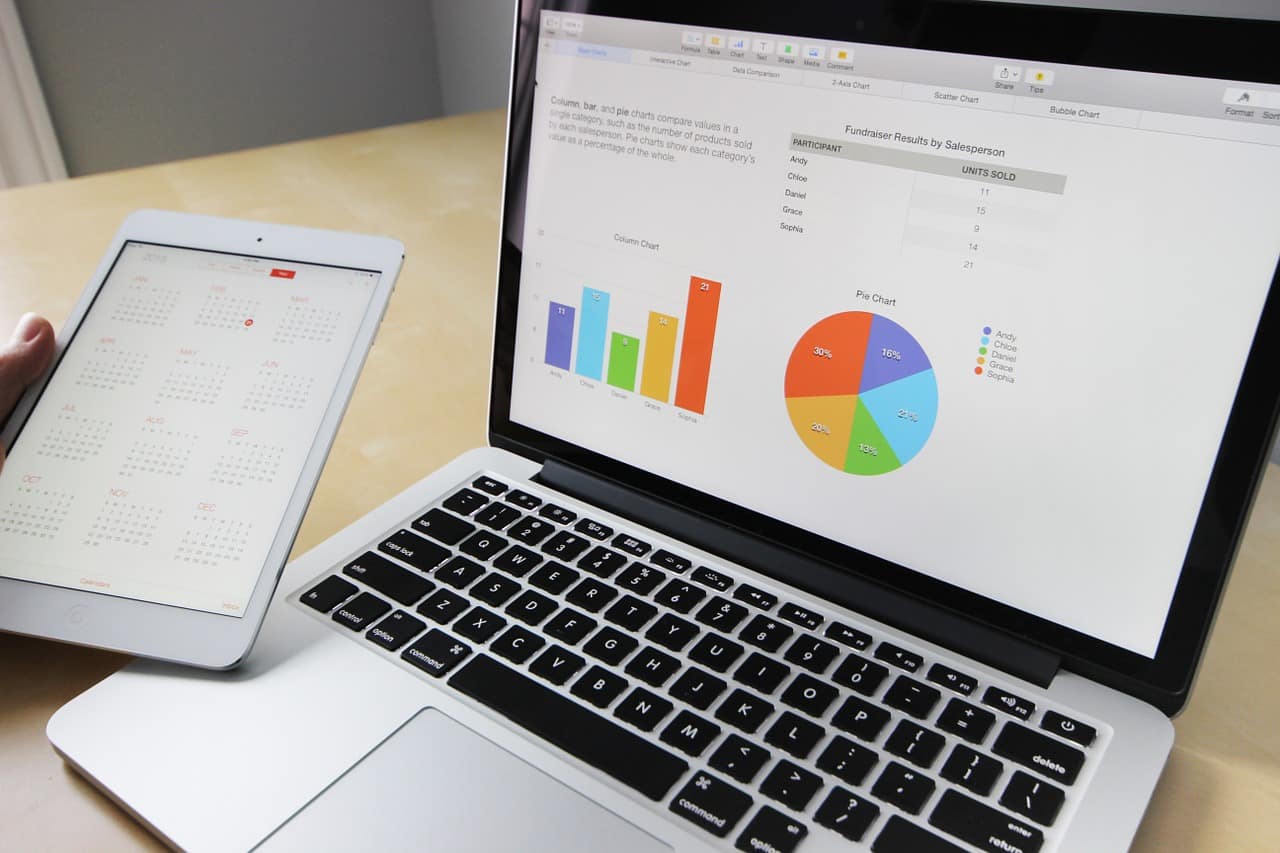
Google Docs, la propuesta para servicios de ofimática de Google, está creciendo como la poco a poco. Sin duda, se trata de una de las alternativas más interesantes ante el todopoderoso paquete Office de Microsoft.
Un crecimiento que viene respaldado por una serie de ventajas que bien merece la pena tener en cuenta. Para empezar, es gratis, al contrario de lo que sucede con la mencionada Office, además de haber sido diseñada para funcionar de la mejor manera posible en entornos de trabajo colaborativos.
También podríamos destacar su interfaz fácil de usar y totalmente intuitiva. Una sencillez que se ve potenciada por los atajos de teclado que, al igual que ocurre con las versiones de Microsoft, nos ayudan desplazarnos por un documento, darle formato y editarlo.
Los atajos de teclado son una forma muy cómoda y, sobre todo, rápida de trabajar con nuestros programas de ofimática de Google. Gracias a ellos, podemos acceder a multitud de funciones de Google Docs sin tener que andar buscando con el ratón el menú correspondiente. Además, la gran mayoría de estos atajos son iguales independientemente del programa que estén utilizando (Excel, Word, PowerPoint…).
A continuación, os vamos a mostrar una selección de los atajos de teclado más interesantes que podréis usar con vuestras hojas de cálculo de Google Docs. Sin duda, os ayudarán a sacar el máximo provecho de esta herramienta, así como a trabajar con ella de manera mucho más fluida. Y por si os lo estabais preguntando, incluiremos los comandos tanto para Mac como para PC.
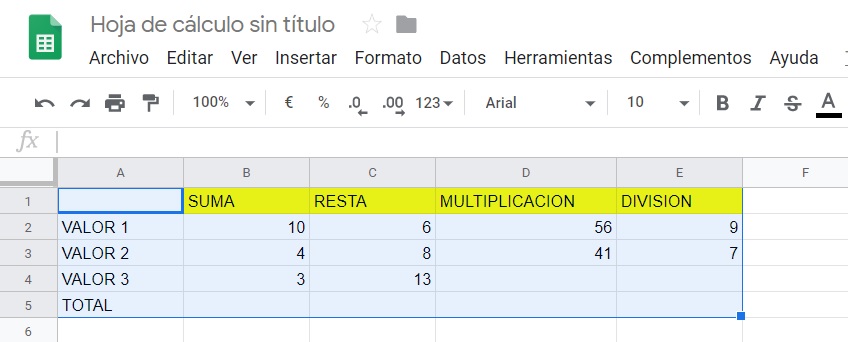
Manipular elementos
En este punto vamos a tratar las conocidas funciones de “Copiar”, “Pegar” y “Cortar”, es decir, algunos de los recursos más funcionales y versátiles en el proceso de gestión y manipulación de textos, imágenes y archivos.
- Copiar texto: Ctrl + C / ⌘ + C
- Cortar texto: Ctrl + X / ⌘ + X
- Pegar: Ctrl + V / ⌘ + V
- Seleccionar todo: Ctrl + E / ⌘ + E
- Texto justificado: Ctrl + Mayús + J / ⌘ + J
- Texto a la izquierda: Ctrl + Mayús + L / ⌘+ Mayús + L
- Texto centrado: Ctrl + Mayús + E / ⌘ + Mayús + E
- Texto a la derecha: Ctrl + Mayús + R / ⌘ + Mayús + R
Editar elementos
Desde deshacer nuestra última edición (o las que queramos) hasta dar formato al tipo de fuente que estemos utilizando. Todos estamos más que acostumbrados a realizar estas tareas a la hora de trabajar con textos. Ahora lo haremos más rápidamente.
- Deshacer: Ctrl + Z / ⌘ + Z
- Rehacer: Ctrl + Mayús + Z / ⌘ + Mayús + Z
- Negrita: Ctrl + B / ⌘ + B
- Cursiva: Ctrl + I / ⌘ + I
- Subrayado: Ctrl + U / ⌘ + U
- Tachado: Alt + Mayús + 5 / ⌘ + Mayús + 5
Navegación
Mediante esta serie de comandos, podremos movernos más fácilmente por el propio documento, así como acceder a los distintos menús que lo componen.
- Abrir documento: Ctrl + O / ⌘ + O
- Abrir enlace: Alt + Intro / Opción + Intro
- Buscar: Ctrl + F / ⌘ + F
- Ocultar los menús (modo compacto) Ctrl + Mayús + F
Gestionar documento
- Guardar documento: Ctrl + S / ⌘+ S
- Imprimir documento: Ctrl + P / ⌘ + P
- Insertar salto de página: Ctrl + Intro / ⌘ + Intro
Hasta aquí nuestro repaso de las combinaciones de teclas que nos permitirán cubrir una serie de necesidades en el tratamiento de hojas de cálculo. Aquí os hemos expuesto las más habituales y las que se usan de manera más asidua para que así podáis acceder a la mismas de la mejor manera y sin tener que echar mano del ratón, lo que a veces nos hace perder tiempo. No obstante, existen muchas más, así que os animamos a descubrirlas.